苹果手机怎么马赛克图片 苹果手机怎么打马赛克
日期: 来源:铲子手游网
苹果手机怎么马赛克图片,在如今的社交媒体时代,我们经常会遇到一些需要保护他人隐私的情况,而其中的一种常见做法便是对图片进行马赛克处理,而对于使用苹果手机的用户来说,打马赛克也并非一件复杂的事情。苹果手机提供了多种简便的方式,让我们可以轻松地对图片进行马赛克处理,以保护他人的隐私。无论是在分享照片时还是在发布社交媒体上的个人信息时,打马赛克都是一种有效的方式,让我们能够更加安全地保护我们自己和他人的隐私。
苹果手机怎么打马赛克
具体步骤:
1解锁手机,打开照片,进入相册。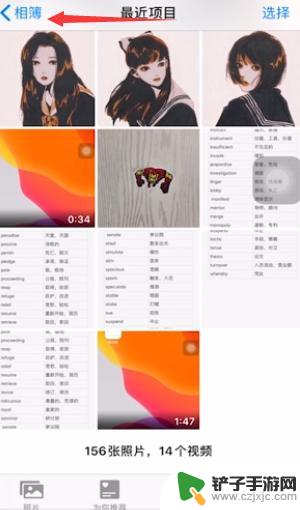 2选择需要马赛克的图片,点击右上角的编辑。
2选择需要马赛克的图片,点击右上角的编辑。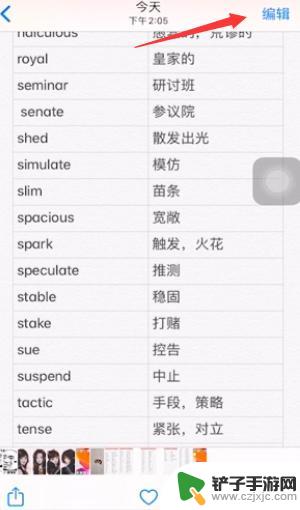 3来到编辑页面后,点击屏幕右上角的三点。选择标记。
3来到编辑页面后,点击屏幕右上角的三点。选择标记。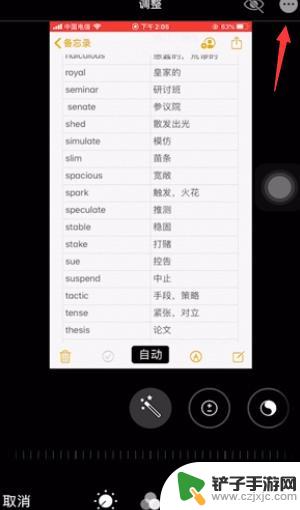 4来到标记界面后,使用底部的荧光笔样式。
4来到标记界面后,使用底部的荧光笔样式。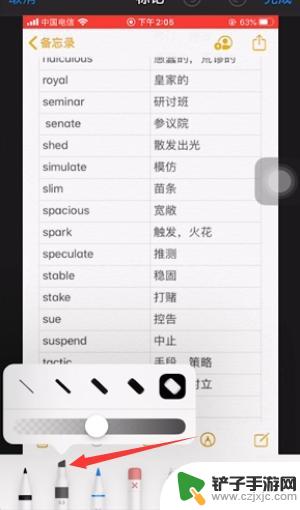 5选择调整宽度和透明度,点击右下角的颜色盘。
5选择调整宽度和透明度,点击右下角的颜色盘。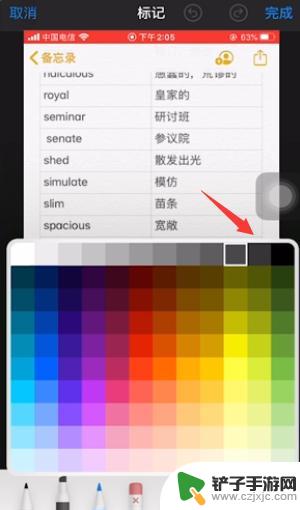 6选择马赛克颜色,完成后给图片进行马赛克处理即可。
6选择马赛克颜色,完成后给图片进行马赛克处理即可。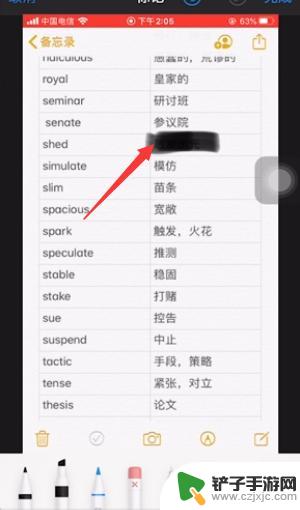 7总结如下。
7总结如下。
以上就是如何在苹果手机上给图片打马赛克的全部内容,有需要的用户可以按照以上步骤进行操作,希望这些步骤对大家有所帮助。














